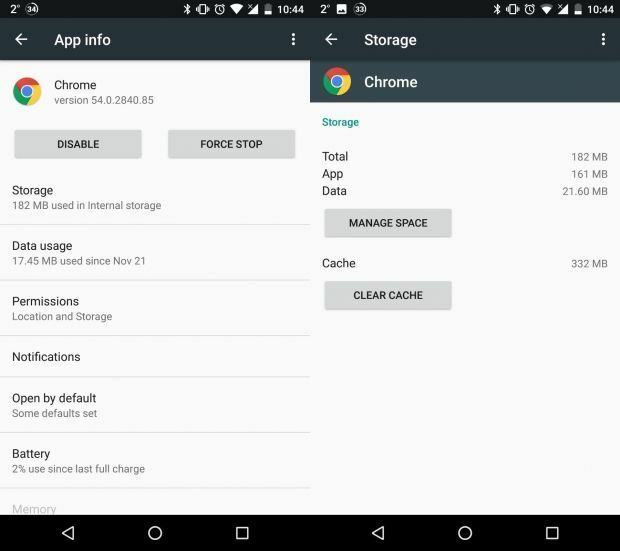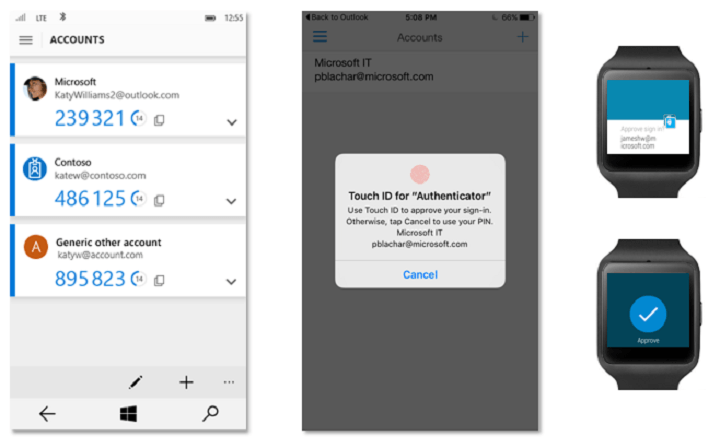Denne programvaren vil holde driverne dine i gang, og dermed beskytte deg mot vanlige datamaskinfeil og maskinvarefeil. Sjekk alle driverne dine nå i 3 enkle trinn:
- Last ned DriverFix (bekreftet nedlastningsfil).
- Klikk Start søk for å finne alle problematiske drivere.
- Klikk Oppdater drivere for å få nye versjoner og unngå systemfeil.
- DriverFix er lastet ned av 0 lesere denne måneden.
Windows 10 er designet for å fungere på forskjellige enheter, fra stasjonære og bærbare datamaskiner til smarttelefoner. Når vi snakker om smarttelefoner og Windows 10, ser det ut til at noen brukere rapporterer at SIM-kortet deres ikke blir oppdaget etter oppgradering til Windows 10, så i dag skal vi se hvordan vi kan løse dette problemet.

Hvis SIM-kortet ditt ikke blir oppdaget, kan det være et stort problem fordi du mister all grunnleggende telefonfunksjonalitet, og du ikke kan sende tekstmeldinger eller ringe. Du trenger imidlertid ikke bekymre deg fordi det er en måte å løse dette uten for mye bry.
Hvordan løse problemer med at telefonen din ikke oppdager SIM-kortet i Windows 10 Mobile
Løsning 1 - Utfør en hard tilbakestilling
Advarsel, denne løsningen vil slette dataene dine, så sørg for at du sikkerhetskopierer viktige filer og data.
- Gå til Innstillinger> System> Om og trykk på Tilbakestill enheten min.
- Godta advarslene.
- Telefonen din skal starte på nytt nå, og de roterende hjulene vises. Denne prosessen tar noen minutter, så vær tålmodig.
- Etter at prosessen er fullført, starter telefonen din på nytt, og du bør se Nokia-logoen på en svart skjerm.
- Noen eldre modeller kan gi deg en svart skjerm, men du trenger bare å trykke på av / på-knappen, så får du meldingen Ikke for videresalg i rødt sammen med Windows-logoen.
- Hvis telefonen ikke svarer, vil du kanskje trykke på av / på-knappen eller bare vente tålmodig til du ser et velkomstskjermbilde der du blir bedt om å velge ønsket språk.
- Skriv inn nødvendig informasjon og legg til Microsoft-kontoen din når du blir spurt.
- Etter å ha skrevet inn all informasjonen, bør du se Gjenopprett telefonalternativet. Velg enheten du vil gjenopprette, og klikk Neste.
- Gjenopprettingsprosessen starter, og du kan bli bedt om å bekrefte identiteten din. For å gjøre dette trenger du en alternativ e-postadresse og enhet for å få valideringskoden.
- Etter at restaureringsprosessen er fullført, bør du få en melding om at enheten din er gjenopprettet. Hvis du hadde tilknyttet e-postkontoer til enheten din, kan du bli bedt om å oppgi e-postpassordet ditt.
- Hvis telefonen din av en eller annen grunn ikke svarer, vil du kanskje holde inne av / på-knappen for å starte telefonen på nytt.
- Dette påvirker vanligvis modeller som Lumia 520 og Lumia 625.
- Nå skal du se Nesten ferdig skjerm hvor du blir bedt om å bruke dataforbindelse.
- Etter det skal du se Gjenoppta skjerm, og etter at den er borte, blir telefonen tilbakestilt.
Løsning 2 - Slå av SIM-sikkerhet
- Avbryt det første PIN-vinduet for SIM-kortet, og lås opp telefonen.
- Gå til Innstillinger> System> Telefon.
- Det bør være mulighet for å slå av SIM-sikkerhet.
- Slå av SIM-sikkerheten og skriv inn PIN-koden hvis du blir bedt om det.
SIM-kortet ditt skal nå oppdages og fungerer. Hvis du har spørsmål, kommentarer eller forslag, er det bare å komme til kommentarseksjonen nedenfor.
Les også: Fix: Kan ikke angi en egendefinert ringetone i Windows 10